Regolith Linux версії 1.6 вже доступний для користувачів, пропонуючи ряд свіжих можливостей та вдосконалень. Якщо ви прагнете спробувати новий дистрибутив Linux, цей гайд стане для вас надійним помічником. Ми крок за кроком розповімо, як інсталювати та налаштувати Regolith Linux 1.6 на вашому комп’ютері.

Зауваження: Якщо ви не плануєте здійснювати повну установку Regolith Linux, існує можливість встановити його поверх існуючої системи Ubuntu. Щоб дізнатися більше про оновлення вашої Ubuntu до Regolith, відвідайте офіційний веб-сайт розробників.
Завантаження Regolith Linux 1.6
Першим кроком для інсталяції Regolith Linux є завантаження дистрибутиву. Остання версія (1.6) базується на Ubuntu 21.04 і доступна для завантаження на офіційному сайті.
На сайті знайдіть кнопку “Завантажити Regolith 1.6 (21.04)”. Також є можливість завантажити версію 20.04, але в даному посібнику ми зосередимося на 1.6.
Після натискання кнопки завантаження, ваш браузер розпочне процес збереження ISO-образу Regolith Linux. Після завершення завантаження, перейдіть до наступного розділу.
Створення завантажувального USB-накопичувача
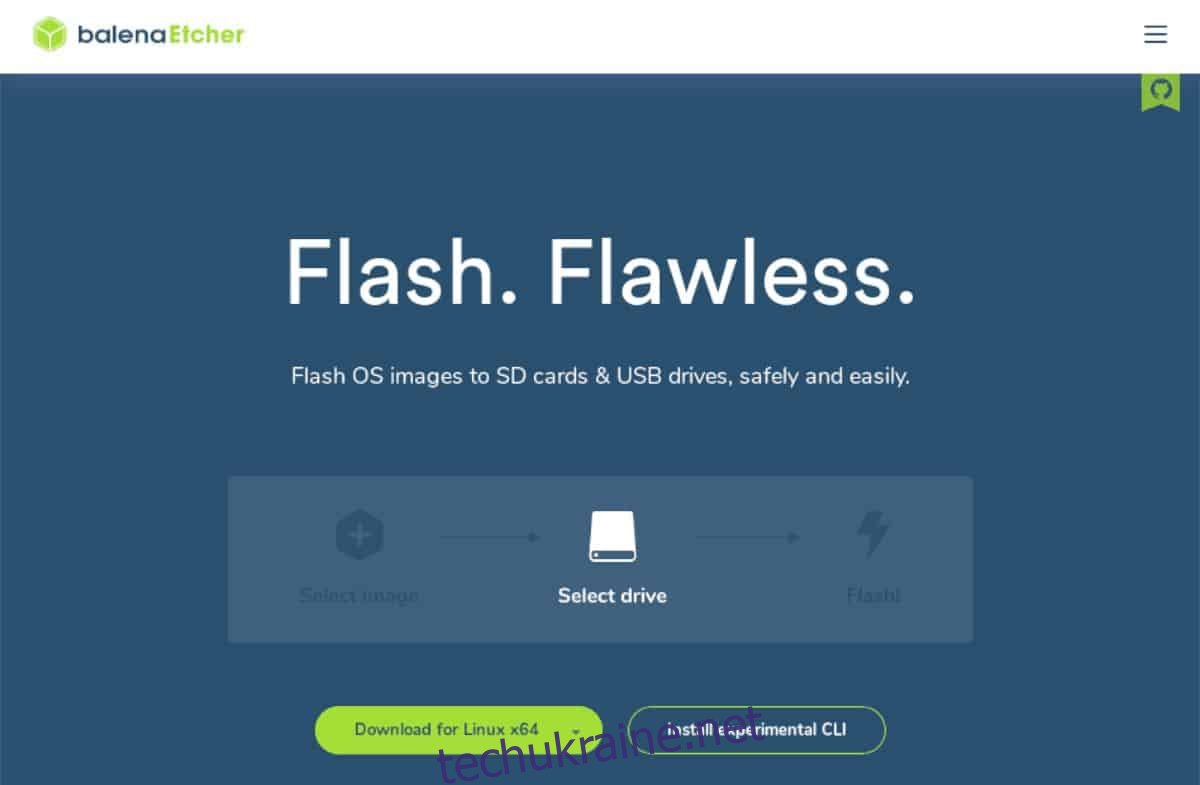
Regolith Linux розповсюджується у вигляді ISO-файлу. Для його встановлення необхідно створити завантажувальний USB-накопичувач (або DVD, хоча DVD-приводи зараз не надто популярні). Для цього нам знадобиться спеціальна програма.
Програма, яку ми будемо використовувати, називається Etcher. Вона дозволить вам з легкістю створити завантажувальний USB для Regolith Linux. Etcher є кросплатформеною програмою, яка працює на Mac OS, Linux та Windows, тому інструкції залишаються незмінними, незалежно від вашої операційної системи.
Завантажити Etcher можна з офіційного сайту. Після завантаження встановіть програму, дотримуючись інструкцій на сторінці.
Запустіть Etcher після встановлення. Підключіть USB-флешку до комп’ютера. Тепер виконайте наступні дії:
Крок 1: В Etcher знайдіть кнопку “Flash from file” і натисніть на неї. У вікні, що з’явиться, виберіть ISO-файл Regolith Linux.
Крок 2: Натисніть кнопку “Select target”. Виберіть свій USB-накопичувач, щоб Etcher знав, куди записувати ISO-образ.
Крок 3: Натисніть кнопку “Flash!”, щоб розпочати процес запису. Він може зайняти деякий час, тому наберіться терпіння. Після завершення підключіть USB до комп’ютера, на якому буде встановлюватися Regolith, і перейдіть до наступного кроку.
Встановлення Regolith Linux 1.6
Для початку інсталяції Regolith Linux 1.6 потрібно зайти в BIOS вашого комп’ютера. Налаштуйте BIOS так, щоб завантаження відбувалося з USB-накопичувача. Коли інсталятор Regolith Linux завантажиться, дотримуйтесь цих інструкцій:
Крок 1: В завантажувальному меню Regolith виберіть опцію “Install Regolith” та натисніть Enter.
Крок 2: Після запуску Regolith Linux з’явиться вікно з написом “Встановити (як суперкористувач)”. Виберіть потрібну мову та натисніть “Продовжити”.
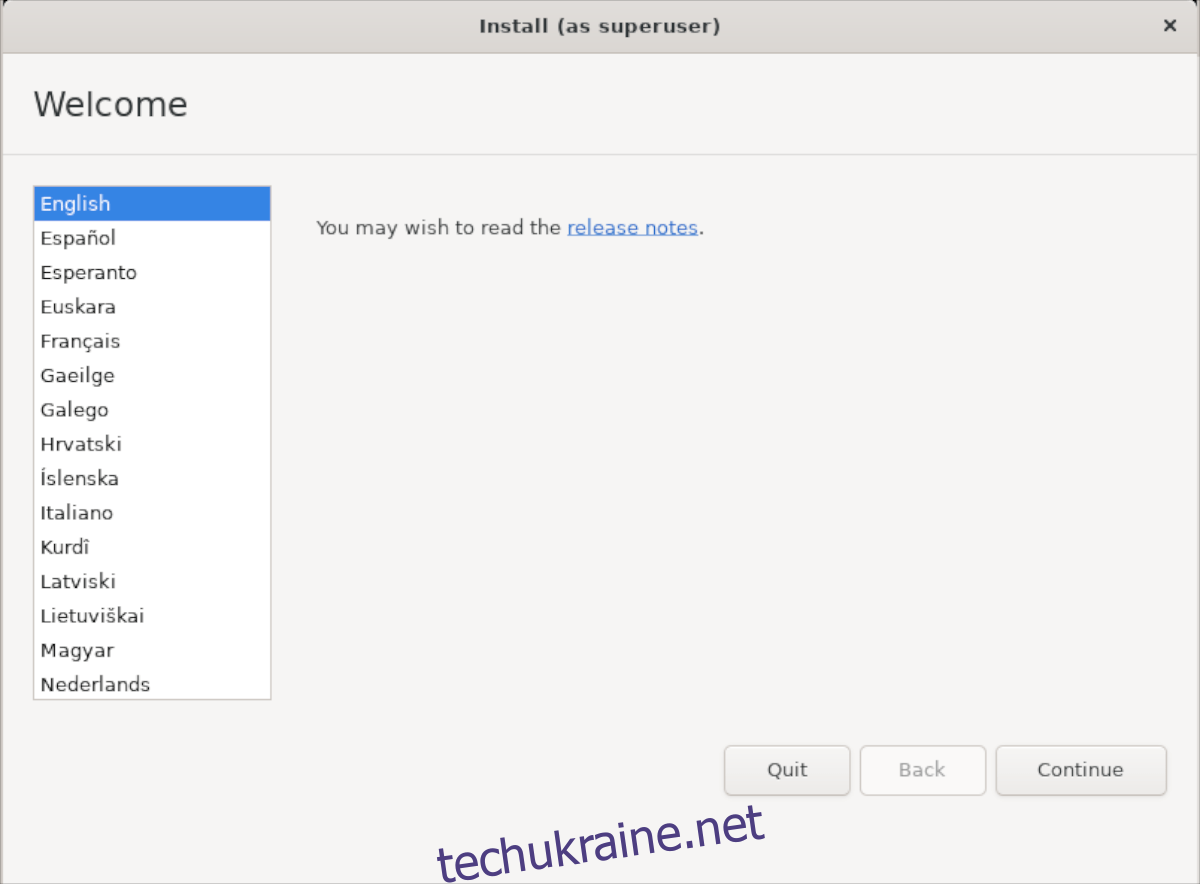
Крок 3: Виберіть потрібну розкладку клавіатури, або залиште її за замовчуванням. Натисніть “Продовжити”.
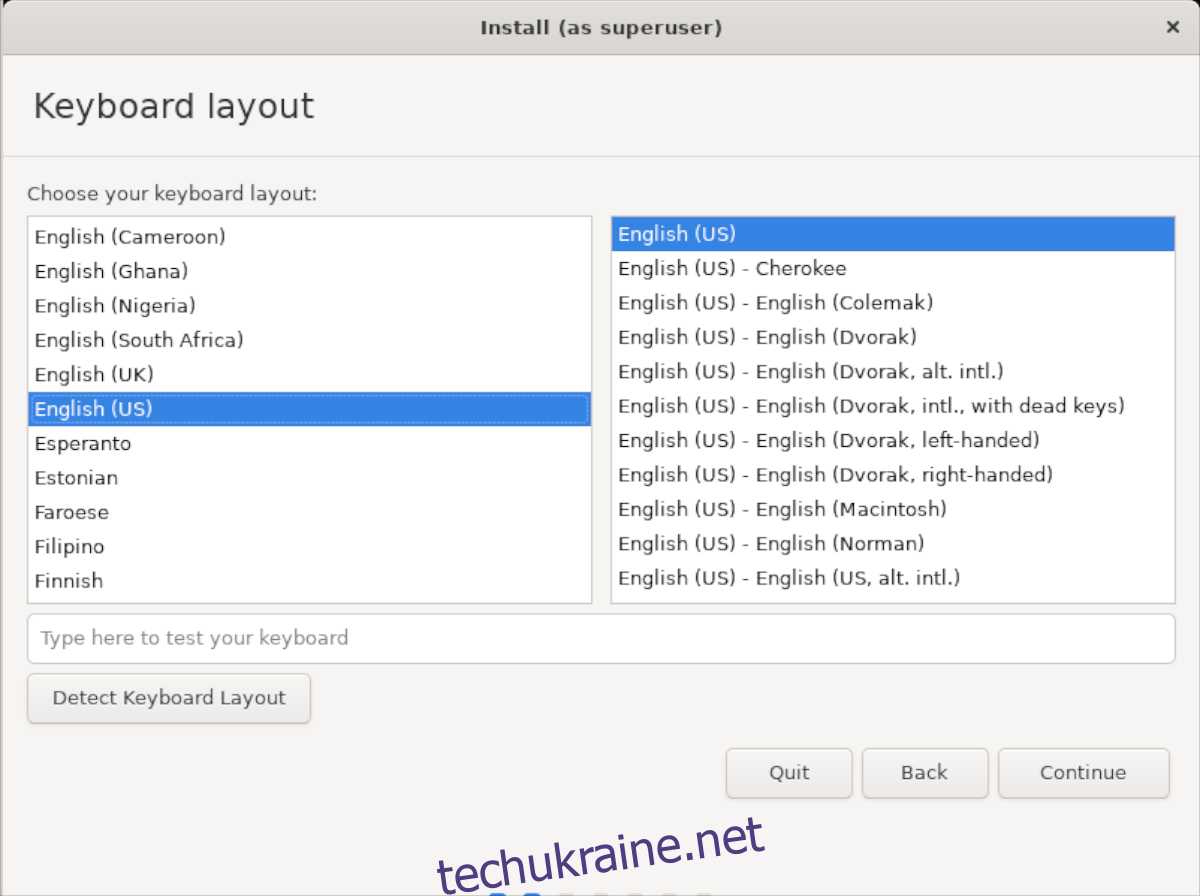
Крок 4: Поставте галочку навпроти опції “Встановити стороннє програмне забезпечення для графічного та Wi-Fi обладнання та додаткового медіаформату”. Натисніть “Продовжити”.
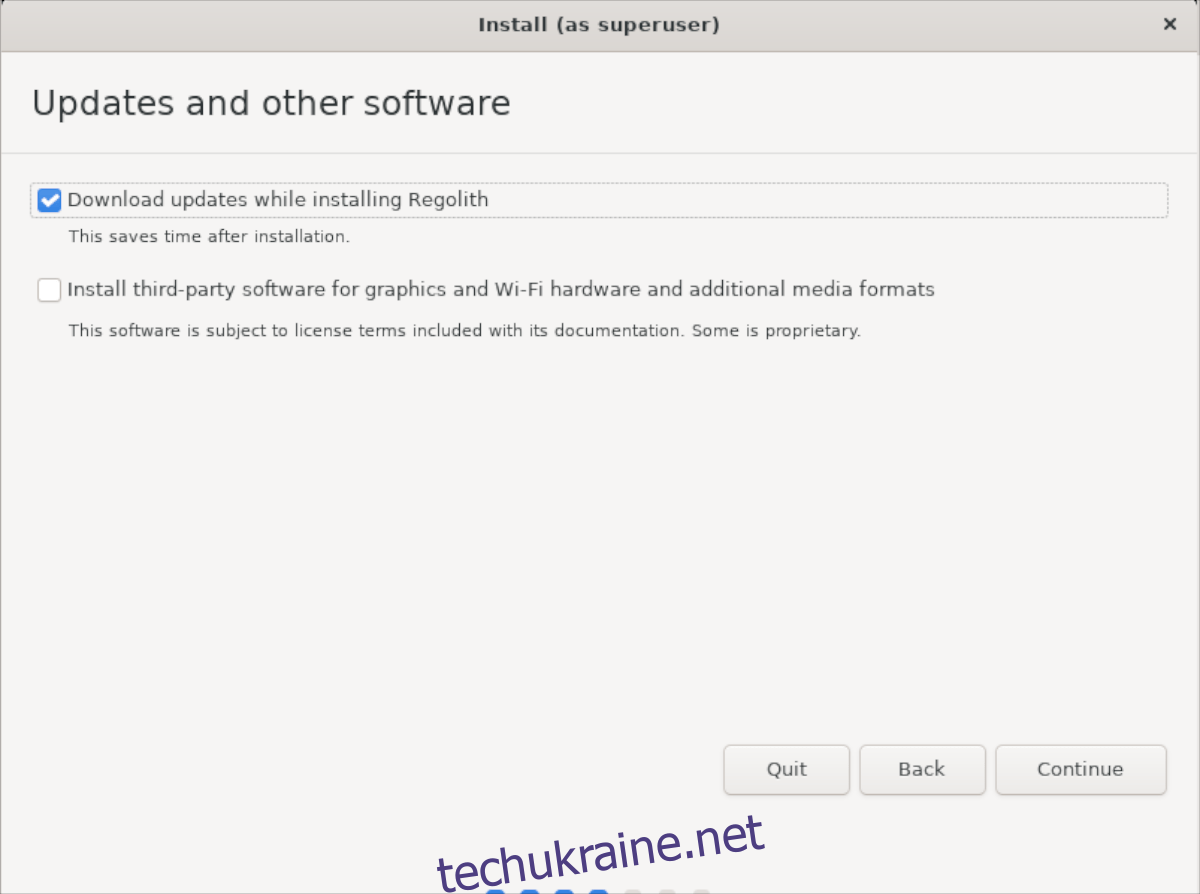
Крок 5: Виберіть тип установки. В нашому прикладі ми обираємо “Стерти диск і встановити Regolith”, але ви можете обрати інший варіант, який вам підходить.
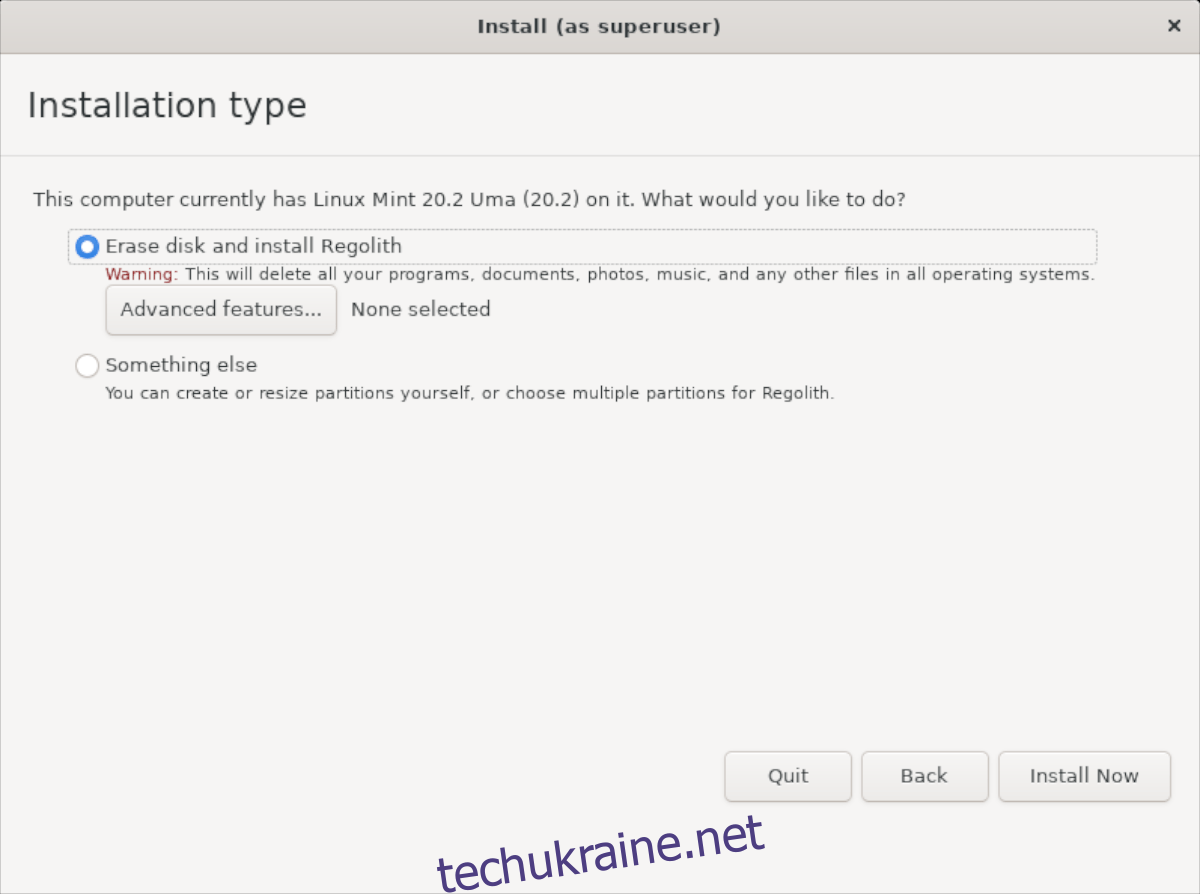
Після вибору типу установки натисніть “Встановити зараз”.
Крок 6: На карті виберіть своє місцезнаходження, щоб Regolith 1.6 визначив ваш часовий пояс. Натисніть “Продовжити”.

Крок 7: На сторінці “Хто ви” введіть своє ім’я, ім’я вашого комп’ютера, ім’я користувача та пароль. Натисніть “Продовжити”.

Крок 8: Після налаштування вашого облікового запису, Regolith завершить установку на ваш комп’ютер. Після завершення процесу перезавантажте комп’ютер, щоб почати використовувати Regolith Linux 1.6!
